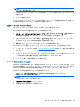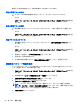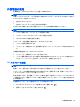Notebook Computer User Guide-Windows 7
3. 電源コードの反対側の端を電源コンセントに接続します(3)。
注記: お使いのコンピューターの外観は、図と多少異なる場合があります。
バッテリ電源の使用
充電済みのバッテリが装着され、外部電源に接続されていない場合、コンピューターはバッテリ電源
で動作します。外部電源に接続されている場合、コンピューターは外部電源で動作します。
充電済みのバッテリを装着したコンピューターが AC アダプターから電力が供給される外部電源で動
作している場合、AC アダプターを取り外すと、電源がバッテリ電源に切り替わります。
注記: 外部電源の接続を外すと、バッテリ電源を節約するために自動的に画面の輝度が下がりま
す。ディスプレイの輝度を上げるには、fn + f3 ホットキーを使用するか、AC アダプターを接続しな
おします。
作業環境に応じて、バッテリをコンピューターに装着しておくことも、ケースに保管しておくことも
可能です。コンピューターを外部電源に接続している間、常にバッテリを装着しておけば、バッテリ
は充電されていて、停電した場合でも作業データを守ることができます。ただし、バッテリをコンピ
ューターに装着したままにしておくと、コンピューターを外部電源に接続していない場合は、コンピ
ューターがオフのときでもバッテリは徐々に放電していきます。
警告! 安全に関する問題の発生を防
ぐため
、この製品を使用する
場合は
、コンピューターに付属
し
ているバッテリ、HP が提供
する交換用バッテリ
、または HP から購入した
対応するバッテリを使用
してください。
コンピューターのバッテリは消耗品で、その寿命は、電源管理の設定、コンピューターで動作してい
るプログラム、画面の輝度、コンピューターに接続されている外付けデバイス、およびその他の要素
によって異なります。
[HP バッテリ チェック]の使用
[バッテリ チェック]では、コンピューターに取り付けられているバッテリの状態について情報を提供
します。
66
第 5 章 電源の管理